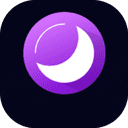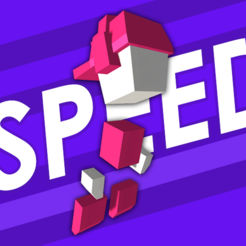微软官网如何下载Windows 10?
想要在微软官网下载Windows 10,其实是一个相对简单且直接的过程。不过,为了确保整个下载和安装过程顺利进行,我们需要一步一步地详细讲解。这不仅能帮助新手顺利上手,也能确保老用户不会遗漏任何重要步骤。
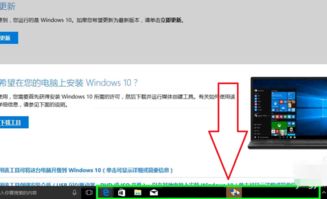
准备工作
在开始下载Windows 10之前,有几个重要的准备工作需要做:
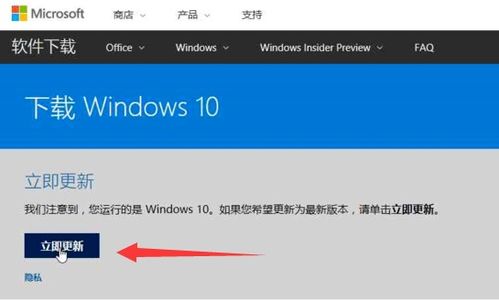
1. 确保网络连接稳定:下载Windows 10系统文件需要稳定的网络连接,建议使用有线网络连接,避免下载过程中出现中断或速度过慢的情况。
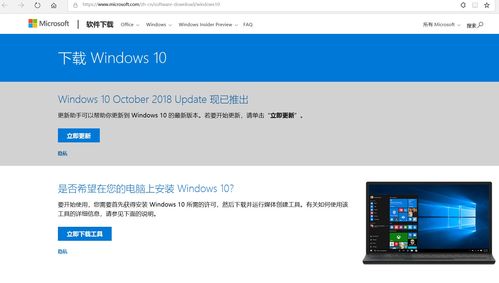
2. 备份重要数据:在安装新系统前,务必备份电脑中的重要数据。可以将数据备份到外部硬盘、云存储或其他安全的存储介质中,以防止数据丢失。特别是U盘,如果你要用它来制作安装介质,一定要提前备份U盘内的数据,因为制作过程会格式化U盘。
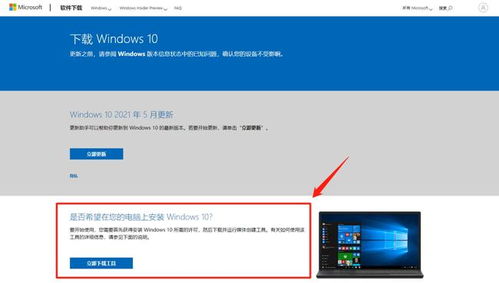
3. 准备U盘:准备一个容量不小于8GB的U盘(32GB以内)。这个U盘将用于制作Windows 10的安装介质。
下载Windows 10安装工具
1. 访问微软官网:打开浏览器,输入网址 [https://www.microsoft.com/zh-cn/software-download/windows10](https://www.microsoft.com/zh-cn/software-download/windows10),进入微软Windows 10下载页面。
2. 选择“立即下载工具”:在页面中找到并点击“立即下载工具”按钮。这是一个小型的可执行文件,下载完成后,双击运行该文件。
3. 运行安装工具:运行下载的安装工具,会首先出现许可条款,阅读并接受条款后,点击“下一步”。
创建安装介质
1. 选择创建介质类型:在工具界面中,选择“为另一台电脑创建安装介质(U盘、DVD或ISO文件)”,然后点击“下一步”。
2. 选择语言、版本和体系结构:根据你的需求选择合适的语言、Windows 10版本(家庭版、专业版等)以及体系结构(32位或64位)。一般情况下,工具会自动推荐适合你电脑的选项。建议选择64位版本,因为它支持大于4GB的内存。
3. 选择介质类型:接下来,你需要选择将安装文件保存到U盘还是创建ISO文件。如果选择U盘,请确保U盘容量不小于8GB,并且U盘上的所有数据将被清除。如果选择ISO文件,稍后可以将其刻录到DVD光盘或装载到虚拟光驱中进行安装。
4. 下载并创建安装介质:选择好介质类型后,点击“下一步”,工具将开始下载Windows 10系统文件,并创建安装介质。这个过程可能需要一些时间,请耐心等待。
制作Windows 10安装U盘
如果选择将Windows 10安装到U盘,以下是具体步骤:
1. 插入U盘:将准备好的U盘插入电脑。
2. 选择U盘:在工具界面中,选择你的U盘作为目标介质,点击“下一步”。工具会开始格式化U盘并创建安装介质。
3. 等待完成:耐心等待下载和创建介质的过程完成。这个过程可能需要几十分钟,具体时间取决于你的网络速度和U盘读写速度。
安装Windows 10
制作好Windows 10安装U盘后,就可以开始安装Windows 10了。
1. 插入安装U盘:将制作好的Windows 10安装U盘插入需要安装系统的电脑。
2. 重启电脑:重启电脑,并在启动过程中按下相应的快捷键(如F12、Esc等)进入启动菜单。不同品牌的电脑快捷键可能不同,请参考你的电脑手册或在线查询。
3. 选择U盘启动:在启动菜单中,选择从U盘启动。
4. 进入安装界面:电脑将从U盘启动,进入Windows 10安装界面。选择语言、时间和键盘布局后,点击“下一步”。
5. 点击“现在安装”:在安装界面中,点击“现在安装”。
6. 输入产品密钥(可选):如果你有Windows 10的产品密钥,请在提示时输入。如果没有,可以选择“我没有产品密钥”,稍后再进行激活。
7. 选择安装类型:选择“自定义:仅安装Windows(高级)”,然后选择要安装系统的分区。建议格式化目标分区,以确保干净安装。
8. 完成安装:安装过程将自动进行,电脑会多次重启。安装完成后,按照提示进行初始设置,包括创建用户账户、设置网络等。
激活Windows 10
安装完成后,你需要激活Windows 10。有以下几种方法:
1. 使用数字许可证:如果你的电脑之前已经激活过Windows 10,可以通过联网自动激活。
- 上一篇: 华为手机投屏到电视的具体步骤
- 下一篇: 如何鉴别巨贵犬是否纯种
新锐游戏抢先玩
游戏攻略帮助你
更多+-
01/31
-
01/31
-
01/31
-
01/31
-
01/31